Q&Aナンバー【2406-6372】更新日:2007年8月9日
このページをブックマークする(ログイン中のみ利用可)
印刷を途中で一時停止、または中止する方法を教えてください。
| 対象機種 | すべて |
|---|---|
| 対象OS |
|
 質問
質問
印刷を途中で一時停止、または中止する方法を教えてください。
 回答
回答
印刷を実行しているときにはタスクトレイにプリンタアイコンが表示されます。
そのプリンタアイコンが表示されているあいだは、印刷を途中で一時停止、または中止することができます。

操作のタイミングが遅れるとデータがプリンターに転送されて、一時停止または、中止することができない場合があります。
印刷を途中で一時停止、または中止する方法は次のとおりです。
手順は、お使いのWindowsによって異なります。
次の手順で印刷を一時停止または、中止します。
次に手順で、印刷を一時停止します。

次に手順で、印刷を中止します。

次の手順で印刷を一時停止または、中止します。
次に手順で、印刷を一時停止します。

次に手順で、印刷を中止します。

次の手順で印刷を一時停止または、中止します。
次に手順で、印刷を一時停止します。

次に手順で、印刷を中止します。

そのプリンタアイコンが表示されているあいだは、印刷を途中で一時停止、または中止することができます。

操作のタイミングが遅れるとデータがプリンターに転送されて、一時停止または、中止することができない場合があります。
印刷を途中で一時停止、または中止する方法は次のとおりです。
手順は、お使いのWindowsによって異なります。
次の場合に応じた案内をご覧ください。
Windows Vistaの場合
次の手順で印刷を一時停止または、中止します。
次の場合に応じた案内をご覧ください。
印刷を一時停止する場合
次に手順で、印刷を一時停止します。

- タスクトレイのプリンタアイコンを右クリックします。

- 表示されるメニューからプリンタ名をクリックします。
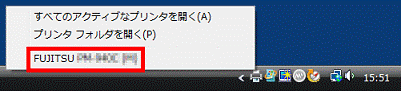
- 印刷ジョブが表示されます。
一時停止したいドキュメント名をクリックします。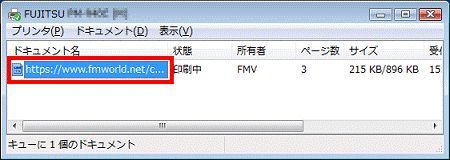

印刷ジョブとは、プリンタに転送される印刷要求(データ)のことです。 - 「ドキュメント」メニュー→「一時停止」の順にクリックします。
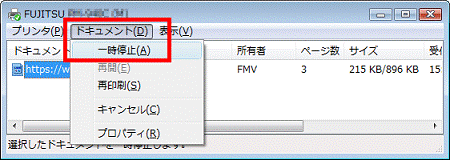
- 印刷が一時停止されます。
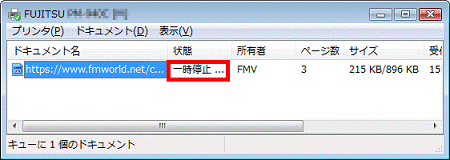

印刷を再開するときは、「ドキュメント」メニュー→「再開」の順にクリックします。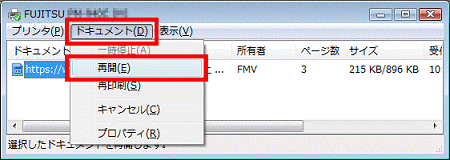
印刷を中止する場合
次に手順で、印刷を中止します。

- タスクトレイのプリンタアイコンを右クリックします。

- 表示されるメニューからプリンタ名をクリックします。
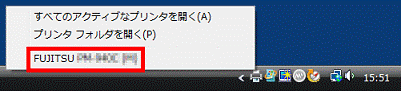
- 印刷ジョブが表示されます。
印刷を中止したいドキュメント名をクリックします。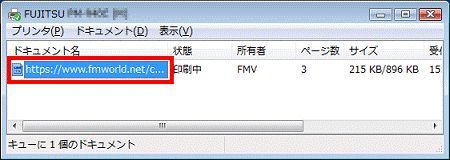

印刷ジョブとは、プリンタに転送される印刷要求(データ)のことです。 - 「ドキュメント」メニュー→「キャンセル」の順にクリックします。
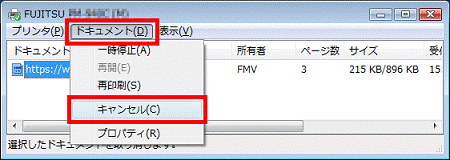
- 「ドキュメントを取り消しますか?」と表示されます。
「はい」ボタンをクリックします。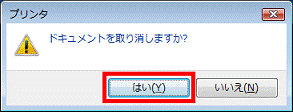
- 印刷が中止されます。
「×」ボタンをクリックし、画面を閉じます。
Windows XPの場合
次の手順で印刷を一時停止または、中止します。
次の場合に応じた案内をご覧ください。
印刷を一時停止する場合
次に手順で、印刷を一時停止します。

- タスクトレイのプリンタアイコンを右クリックします。

- 表示されるメニューからプリンタ名をクリックします。
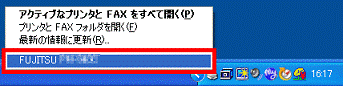
- 印刷ジョブが表示されます。
一時停止したいドキュメント名をクリックします。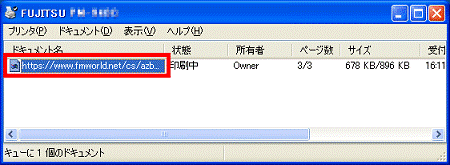

印刷ジョブとは、プリンタに転送される印刷要求(データ)のことです。 - 「ドキュメント」メニュー→「一時停止」の順にクリックします。

- 印刷が一時停止されます。
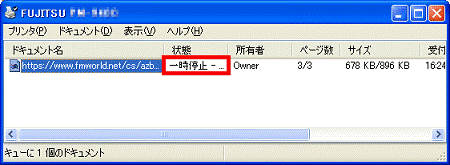

印刷を再開するときは、「ドキュメント」メニュー→「再開」の順にクリックします。
印刷を中止する場合
次に手順で、印刷を中止します。

- タスクトレイのプリンタアイコンを右クリックします。

- 表示されるメニューからプリンタ名をクリックします。
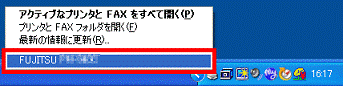
- 印刷ジョブが表示されます。
印刷を中止したいドキュメント名をクリックします。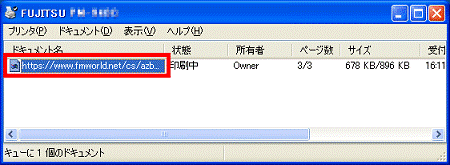

印刷ジョブとは、プリンタに転送される印刷要求(データ)のことです。 - 「ドキュメント」メニュー→「キャンセル」の順にクリックします。

- 「選択されたジョブを取り消しますか?」と表示されます。「はい」ボタンをクリックします。
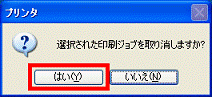
- 印刷が中止されます。
「×」ボタンをクリックし、画面を閉じます。
Windows Me / Windows 98の場合
次の手順で印刷を一時停止または、中止します。
次の場合に応じた案内をご覧ください。
印刷を一時停止する場合
次に手順で、印刷を一時停止します。

- タスクトレイのプリンタアイコンを右クリックします。

- 表示されるメニューからプリンタ名をクリックします。
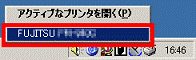
- 印刷ジョブが表示されます。
一時停止したいドキュメント名をクリックします。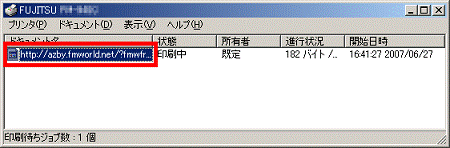

印刷ジョブとは、プリンタに転送される印刷要求(データ)のことです。 - 「ドキュメント」メニュー→「一時停止」の順にクリックします。

- 印刷が一時停止されます。
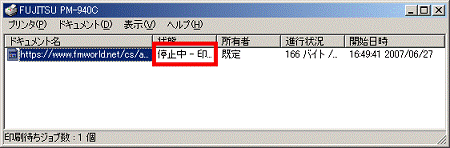

印刷を再開するときは、もう一度「ドキュメント」メニュー→「一時停止」の順にクリックします。
印刷を中止する場合
次に手順で、印刷を中止します。

- タスクトレイのプリンタアイコンを右クリックします。

- 表示されるメニューからプリンタ名をクリックします。
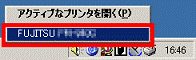
- 印刷ジョブが表示されます。
中止したいドキュメント名をクリックします。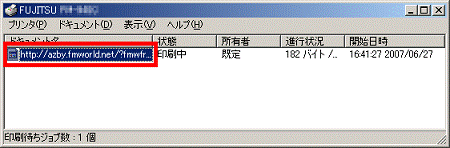

印刷ジョブとは、プリンタに転送される印刷要求(データ)のことです。 - 「ドキュメント」メニュー→「印刷中止」の順にクリックします。

- 印刷が中止されます。
「×」ボタンをクリックし、画面を閉じます。



